Sabemos que pode ser inconveniente usar vários dispositivos ao mesmo tempo para ter acesso às suas mensagens, mas o Whatsapp Web existe para centralizar as suas conversas em um único dispositivo e agilizar o seu dia a dia.
Se você ainda não utilizou o Whatsapp Web, podemos te afirmar que ele é uma maneira super prática de usar o aplicativo e facilita bastante a comunicação.
Leia até o final para conhecer melhor algumas das principais características dessa ferramenta, como utilizá-la no dia a dia e as principais diferenças entre ela e o Whatsapp para computador.
O que é o Whatsapp Web?
O Whatsapp Web nada mais é do que uma versão do aplicativo que pode ser usada diretamente no seu computador e funciona através do emparelhamento do celular com o outro dispositivo (desktop ou tablet).
No caso do Whatsapp Web, você consegue abrir o aplicativo pelo navegador mesmo, sem precisar instalar um aplicativo no seu desktop. Basta ir ao endereço web.whatsapp.com e fazer a leitura do QR Code com seu celular.
Sim, você precisa do seu celular e de uma rede de internet para fazer a conexão em seu desktop, e é isso também que garante a sincronização das mensagens que você recebe em seu celular com o uso do app no desktop.
O que acontece é um espelhamento daquilo que chega ao seu celular na tela do computador.
Vantagens do Whatsapp Web
A ferramenta é uma mão na roda para aqueles que buscam praticidade e organização, por isso, fique atento a mais algumas características:
- Concentra suas atividades em um único dispositivo
- Facilita a comunicação com clientes
- Permite a gravação de áudios pelo próprio computador
- Possibilita a criação de grupos
- Não é necessário baixar as imagens e vídeos para visualizá-las, assim não sobrecarrega seu armazenamento
- A conexão se mantém mesmo longe do celular
- Dados continuam protegidos pela criptografia ponta a ponta
- Facilidade para copiar e colar conteúdos
Passo a passo para acessar o Whatsapp Web
Passo 1: Pelo seu desktop, acesse web.whatsapp.com e chegue até a tela abaixo:
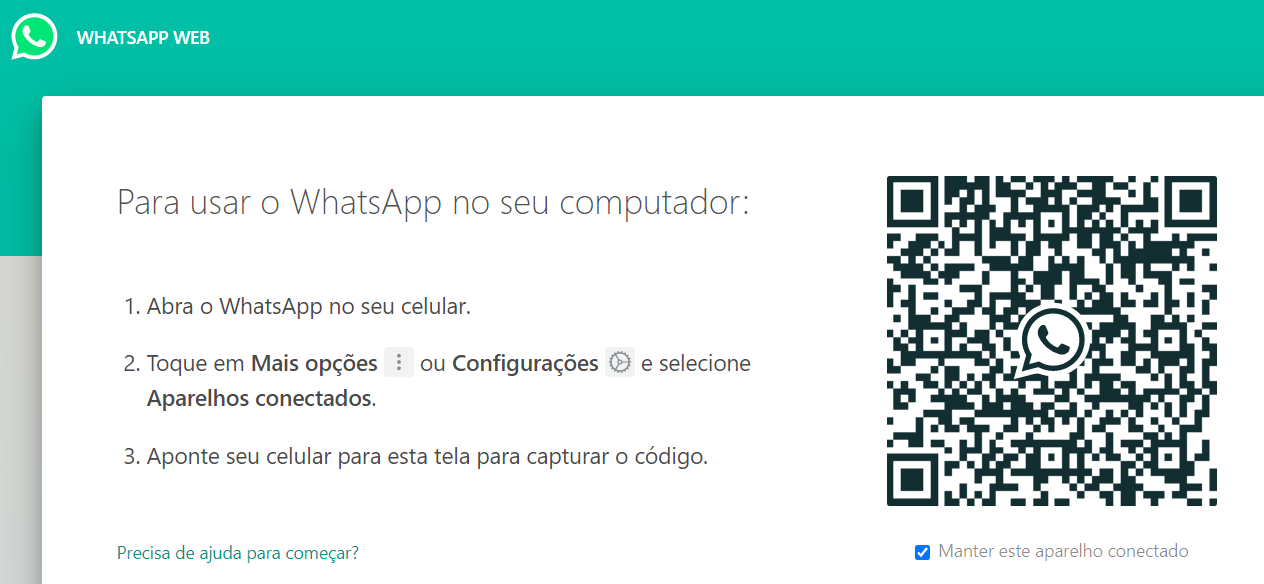
Passo 2. Pegue o seu smartphone, siga as orientações da imagem acima e faça a leitura do QR Code:
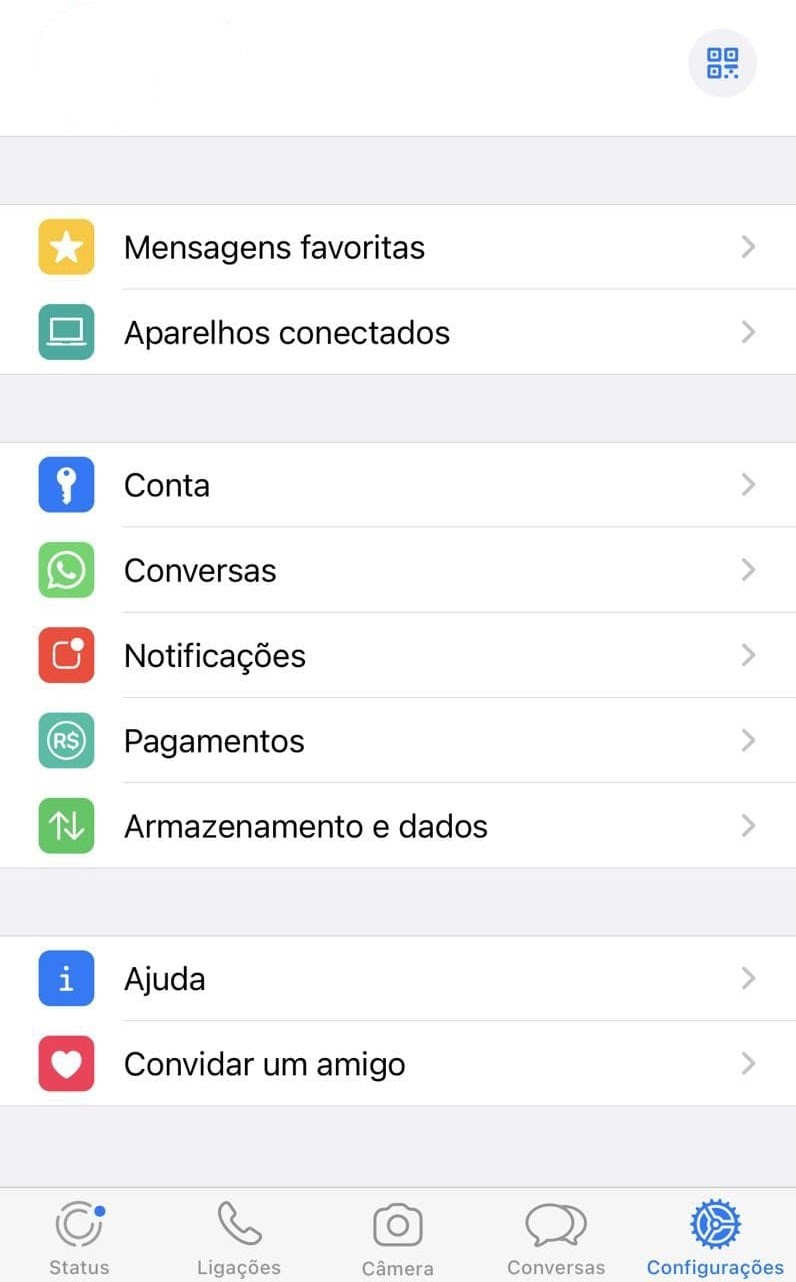
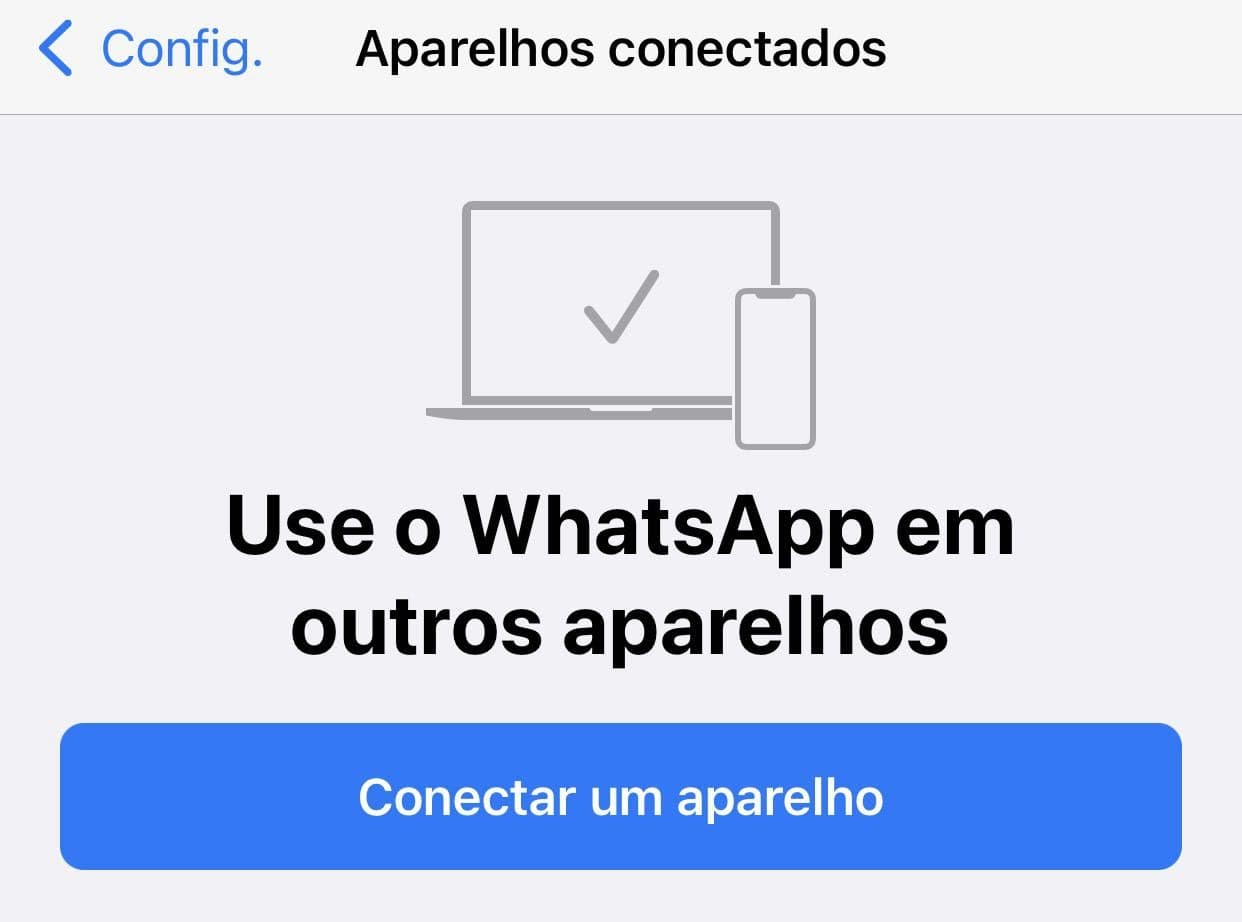
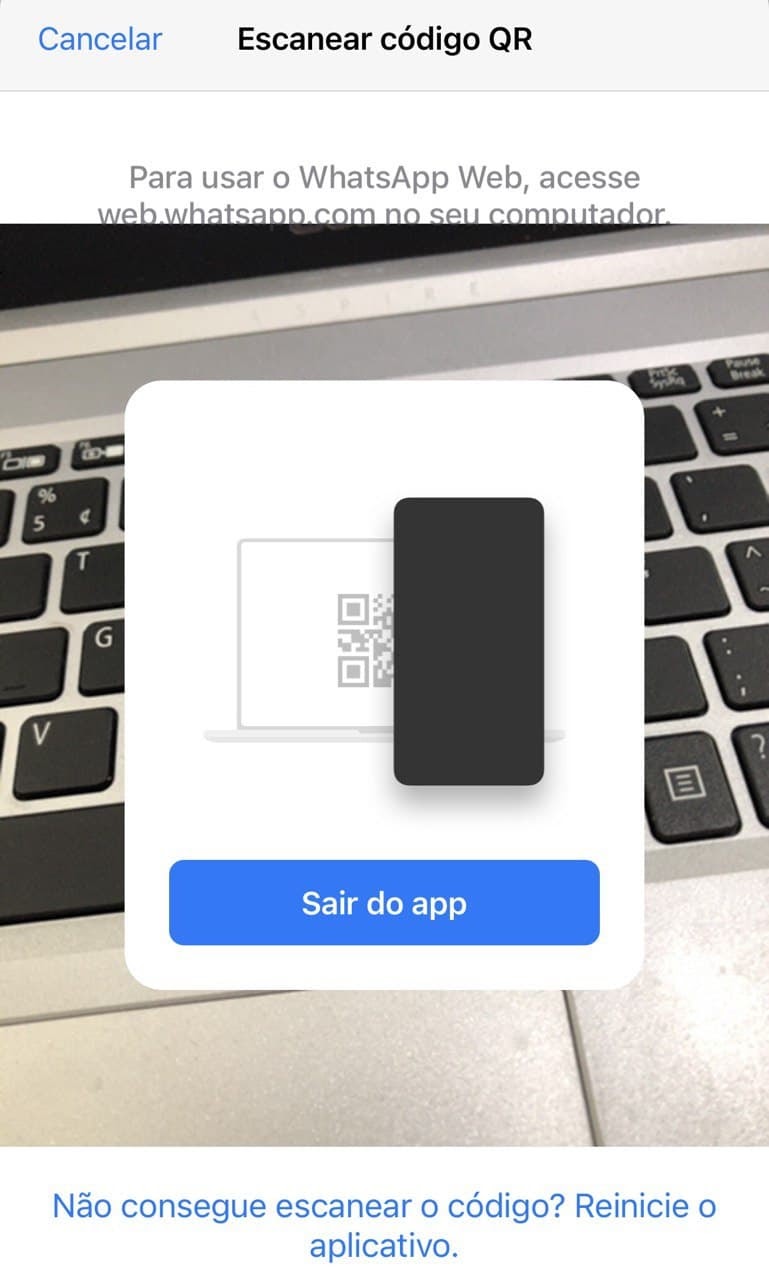
Passo 3: E então comece a utilizar a ferramenta em seu desktop!
Quais as diferenças entre Whatsapp Web e Whatsapp para computador?
Desde julho de 2021, o Whatsapp para computador vem sendo testado, e a diferença dessa versão para o Whatsapp Web é que o usuário poderá usá-lo sem necessidade de estar emparelhado ao celular.
No caso do Whatsapp para computador, o usuário deverá fazer o download do WhatsApp para Computador na App Store, Microsoft Store ou no site (https://www.whatsapp.com/download/) do WhatsApp e instalar em seu computador.
Atualmente, o WhatsApp para Computador funciona somente em computadores com os seguintes sistemas operacionais:
- Windows 8.1 ou posterior
- MacOS 10.10 ou posterior
Uma vez baixado, o usuário deverá seguir as instruções para concluir a instalação.
Também precisará validar o acesso com o uso de um QR Code pelo celular somente no momento das configurações de instalação.
Depois disso, o funcionamento do aplicativo ficará independente do uso do celular ou da conexão dele com a internet. Ou seja, não haverá mais o espelhamento daquilo que o celular recebe, serão ações independentes.
Passo a passo para baixar o Whatsapp para computador
Passo 1: Acesse o seguinte endereço para fazer o download: https://www.whatsapp.com/download/
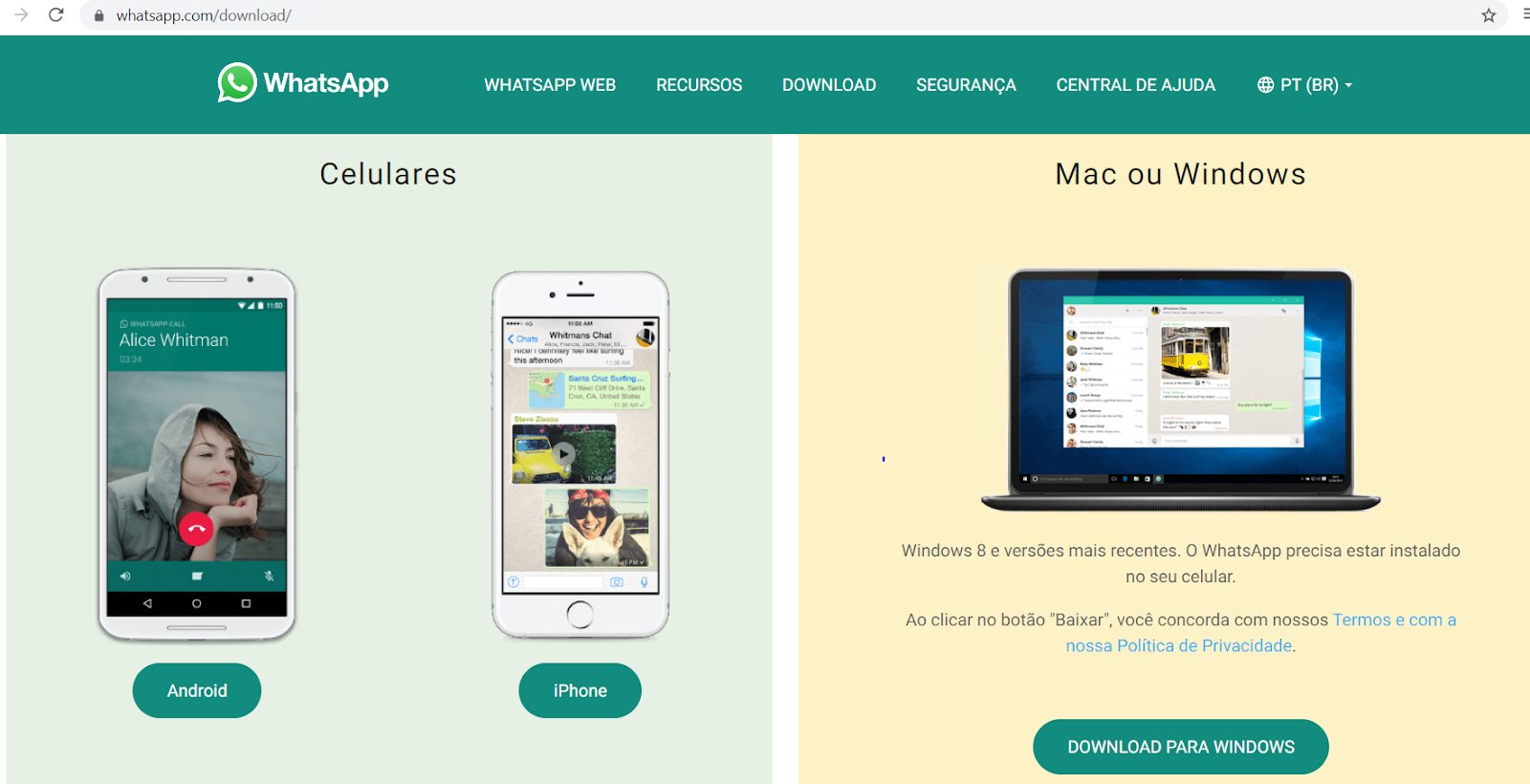
Passo 2: Clique nesse ícone acima da barra de tarefas para iniciar a instalação

Passo 3: Siga o passo a passo descrito pela imagem abaixo (esta fase de validação é igual à do Whatsapp Web)
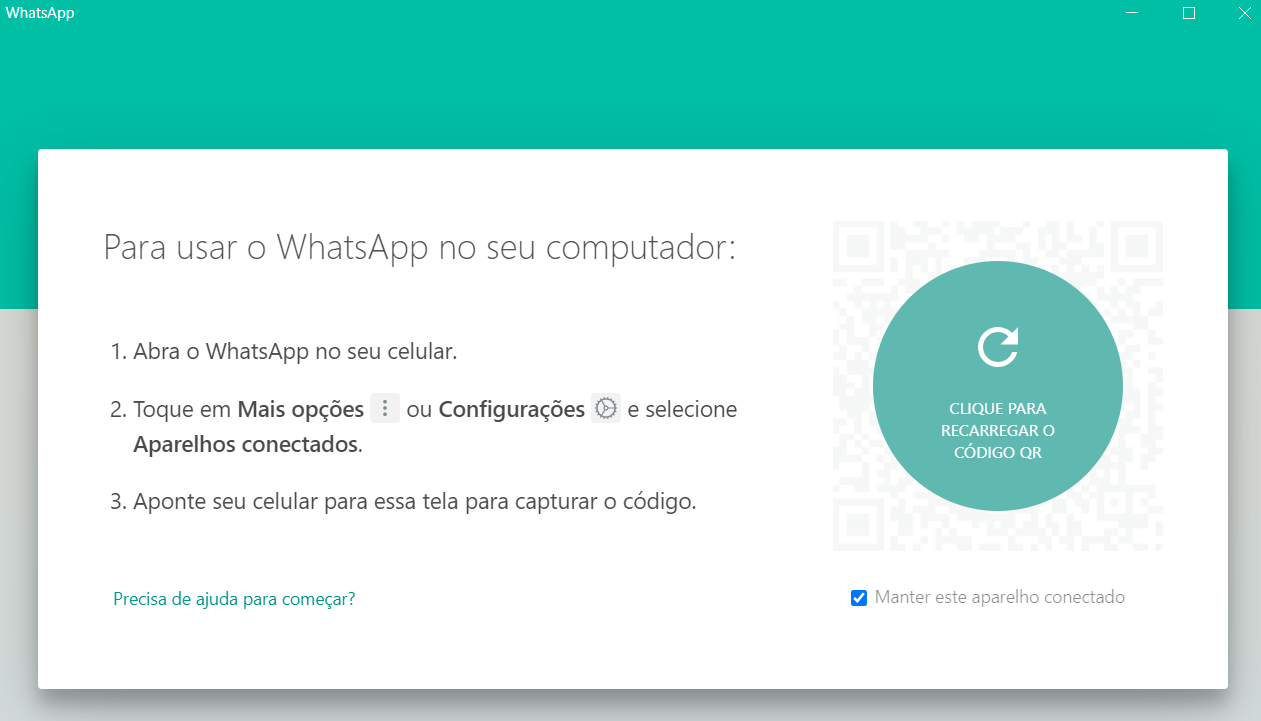
Passo 4: Faça a leitura do Qr code e comece a utilizar
As duas versões ainda possuem limitações em relação ao que pode ser feito por elas, tais como: criar listas de transmissão, adicionar novos contatos, alterar configurações de privacidade (visto por último ou listras azuis, por exemplo) e outros.
Um outro detalhe, essa versão do Whatsapp poderá ser utilizada de maneira independente em até 4 dispositivos
É possível utilizar para trabalhar?
Sim! Muitos profissionais que precisam utilizar o Whatsapp para a comunicação preferem utilizar o Whatsapp Web para centralizar a comunicação em um único dispositivo, no caso, o desktop.
Isso facilita em caso de atendimento a clientes por Whatsapp, ou se você costuma receber e enviar arquivos pelo mensageiro, por exemplo.
Consigo utilizar o Whatsapp Business na versão web?
Sim, é possível usar o Whatsapp Business no seu desktop, e isso vai facilitar bastante caso você faça atendimento ao público por Whatsapp.
Para conseguir utilizar o aplicativo no computador, basta que você faça a leitura do QR Code no Whatsapp Web com o Whatsapp Business que está instalado em seu celular
Você pode seguir o primeiro passo a passo que foi descrito neste artigo.
Se você e os outros atendentes de sua empresa utilizarem o Whatsapp para dar respostas a clientes, é possível deixar a versão do Whatsapp Web logada, e então vocês podem responder pelo desktop sempre que necessário.
Lembrando que o celular continuará sendo passível de acesso, tendo em vista que a utilização de um não exclui a do outro.
E se você quiser facilitar e agilizar ainda mais o seu atendimento ao público, você pode utilizar plataformas de atendimento que concentram todos os seus canais de atendimento ao cliente em um único lugar.
Se quiser saber mais sobre a nossa plataforma e os benefícios que ela oferece, pode clicar nesse link > Plataforma de atendimento Chatbot Maker: conheça 10 benefícios para sua empresa
E se você quiser tirar mais dúvidas sobre como atender seus clientes de maneira mais rápida e prática pelo computador, sem precisar ficar alternando abas entre Whatsapp, Instagram, Site e Facebook, entre em contato com nossos especialistas.
Te esperamos no próximo conteúdo!





















